编辑点评:智能管控家里的智能设备
智享家Lite是智慧联想推出的一个精简版本,界面非常的干净清爽,可以更加方便的控制家里的各种智能设备,网关,照明,开关,窗帘,插座,门锁等都可以智能一键管理的控制,可以自由创建自动化场景,设备控制更加方便,可以轻松绑定,删除和配网等操作。
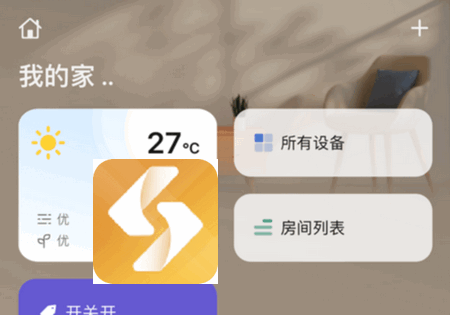
联想智享家Lite怎么连接设备
1、打开进入软件后,在首页选择添加设备。
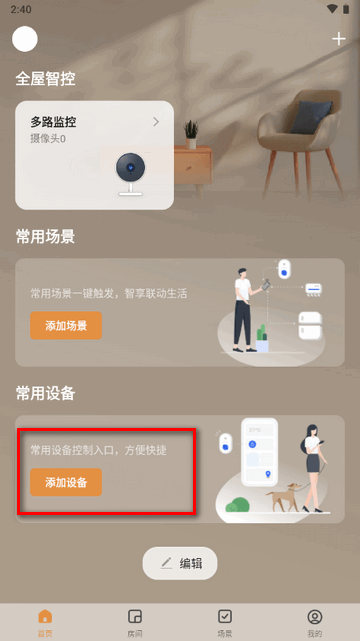
2、软件可以编辑你账号下面的设备内容。
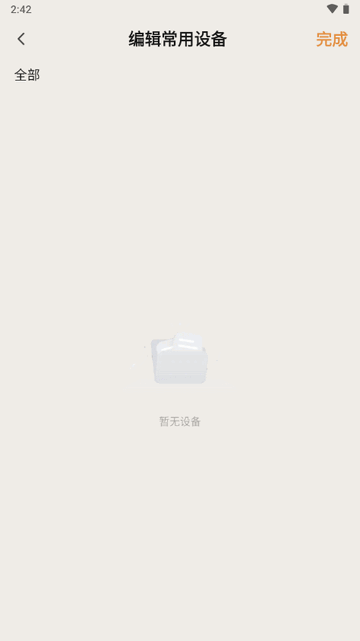
3、摄像头界面长按可以进入控制面板。
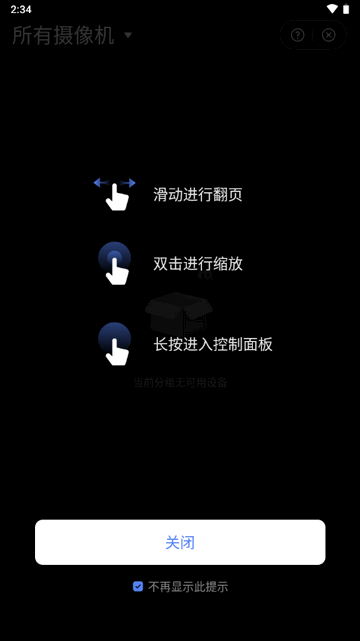
联想智享家Lite怎么注册
1、先在本站下载最新版本的智享家Lite安装包。
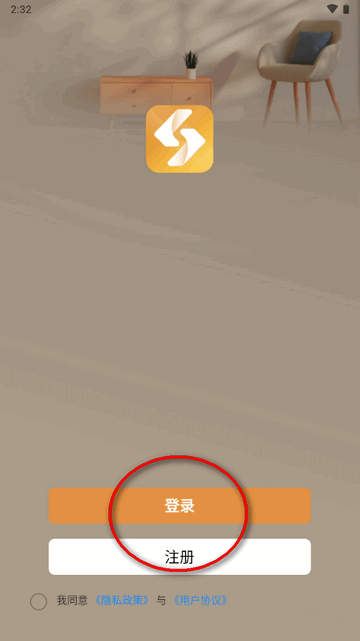
2、安装好后打开,在登录注册页选择注册。
3、输入手机号就可以直接注册了。
联想智享家闪退怎么解决
闪退一般是手机不兼容此版本,建议下载低版本的试试。同时可以参考以下操作(以vivo手机为例):
1、清理后台应用
底部上滑并停顿进入后台,清理应用后台程序,重新运行软件;
2、系统和应用升级
建议您进入(设置>系统升级)或(设置>我的设备>iQOO UI版本)检查手机系统是否为最新版,并打开vivo应用商店将应用升级到最新版本。
3、清除应用数据
应用数据备份后(“互传”支持应用数据备份与恢复,点击网页链接查看使用教程和下载路径),清除应用数据后再尝试。
清除应用数据方法:桌面(长按应用图标 > 应用信息 > 存储 > 清除数据),该操作会清除应用的数据,如:账号登录信息、应用使用数据、本地缓存数据等;
智享家Lite是什么软件
智享家Lite是联想官方打造的一款轻便简小版本的智享家app,相较官方版本的智享家app软件更加的小巧,简化了一些内容,去掉了商城和资讯这些,主要以工具为主,通过此平台更加方便的管理家里的网关、照明、开关、窗帘、插座、门锁等,手机上轻松控制,更好的智联。
常见问题
设备配网后指示灯由闪烁变常亮,但结束时依然配网失败?
若设备在配网过程中指示灯由闪烁变成常亮,但最终无法成功配网,请按以下步骤进行排查:
1.在开始配网之前,请仔细研读产品说明书,验证您使用的App是否为制造商推荐的App。
2.对于Wi-Fi设备,常亮指示灯表示设备已接收到Wi-Fi信息,但未成功连接到云端激活。请确保设备使用的网络频段为2.4GHz,Wi-Fi密码准确。若这些设置正确,排除路由器因素的影响,可尝试使用另一部手机开启网络热点(iPhone需开启最大兼容性)重新进行配网尝试。如果配网成功,请检查路由器相关设置。如果仍然失败,可能涉及硬件故障或操作问题,建议咨询卖家。
3.对于蓝牙设备,请确保手机与蓝牙设备的距离适中(一般小于3米),建议尽量靠近。在配网过程中,确保已开启所需的权限(如位置和蓝牙权限)。
4.对于Zigbee设备,确保网关所处环境内的Wi-Fi信号质量良好。
智能任务(一键执行/自动化)没有正确执行该怎么办?
1.可进入自动化或一键执行场景页面查看日志,日志信息中会包含自动化或一键执行场景是否正常执行以及未正常执行的原因,可根据日志进行排查。
2.请确认您的设备正常通电并且开机;
3.请确认在任务执行时段中,设备在稳定流畅的网络环境中正常在线;
4.如果设备正常在线也正常开机,但是任务没有正确执行的话,请将任务删除之后再重新添加一个新的任务;
5.如果问题没有得到改善,请移除设备之后,重新添加设备,并再次设置定时任务;
6.如果您用的是Zigbee设备,可能是由于您的设备没有与网关连接导致的。如果您的网关已连接,可能是场景中配置了过多的设备导致的,建议通过群组的方式设置场景;
7.如果您用的是Wi-Fi设备,可能是设备离线导致的,请移除设备之l
8.如果设备采用蓝牙技术连接,则只有通过蓝牙mesh方式添加的设备或处于有效范围内的设备才支持场景控制。后,重新添加设备。
如果您的问题依然存在,可在反馈路径中进行反馈,反馈结果可以在“我的-常见问题与反馈"页面中"我的反馈"里查看。感谢您的支持!
设备离线、设备指示灯不停闪烁、设备无法控制应该怎么办?
您好,如果您的设备长时间处于离线状态,您需要手动将设备重置到待配网状态后,手动重新添加设备。若您的设备经常离线,请您按照以下方式进行排查:
1、请确认是否有路由器断电或断网现象,如有,路由器恢复网络需要一段时间,请2分钟后再次确认设备是否显示在线;
2、请确认是否更换过路由器或者是修改过Wi-Fi名称、密码等,如果有,设备需要移除后重新添加;
3、设备所处位置距离路由器太远(室内环境较复杂,超过5米后容易离线;室外环境空旷,超过10米后容易离线);
4、设备所处位置Wi-Fi信号太差(例如:和路由器隔了好几堵墙;设备外包裹了金属外壳或者附近有金属物品;附近有空调、冰箱等大功率电器干扰);
5、您可以尝试使用手机热点去连接设备,以检查是否是网络问题造成设备经常离线;
6、请确认设备是否刚更新过固件,设备更新固件时会断开与网络的连接,并在更新完毕后自动连接网络,但如果您的网络不稳定的话,会出现更新完固件后无法连接的现象,设备需要移除后重新添加;
7、检查固件是否是为最新版本,App端检查路径:首页一点击设备图标-点击右上角按钮-设备升级;
8、如果是使用一段时间后,设备出现离线,但是在重启路由器后或者重新对设备配网后,设备恢复正常,说明是路由器由于长期的高负载使用而过载了,您需要更换一个负载能力更强的路由器或是减少路由器连接的设备数量(一般家用路由器稳定连接数量在20个以下);如果上述情况都已成功排除,请将设备置于信号强并且稳定的网络环境中重新配网。如果还是存在设备离线的问题,您可以于App 反馈路径中进行反馈,感谢您的支持!
若您的设备或设备的指示灯无故出现不停闪烁的现象,请您按照以下方式进行排查:
1、请确认您是否将该设备从App端移除了。部分设备会在被移除后自动进入待配网状态,设备或设备指示灯出现不停闪烁的现象就说明设备进入了待配网状态;
2、请确认您是否在短时间内频繁对设备进行了打开和关闭的操作,或者不小心长按了设备的开关键。因为通过以上操作,部分设备会被重置为待配网状态,从而出现了设备或设备指示灯出现不停闪烁的现象;如果上述情况都已成功排除,这说明您的设备硬件出现了损坏,导致设备会无故进入待配网状态,请您联系销售方进行售后处理。
如何配置一键执行和自动化?
一键执行
App中主要有3种类型的一键执行。您可以通过设置一键执行来快速启动您家中的智能设备,省去一个个开启的步骤。
操作设备:添加您想要一键执行的智能设备
例如:您可以通过一键执行同时打开您家中所有需要打开的设备,而无需去挨个打开。
选择智能:添加您想要一键执行的自动化(必须有设置好的自动化)
例如:您可以通过一键执行打开您设置好的自动化,而无需触发自动化的触发条件。
延时:添加一个延时的任务
例如:您可以通过在一键执行中添加延时,来让两个设备之间的联动有一个您希望的延时。
自动化
App中主要有4种类型的自动化。您可以通过设置自动化来充分应用您家中的智能设备,触发您的智慧生活。
气象变化时:通过外界环境与设备的联动
例如:您可以设置当温度高于29℃时,自动开启空调;或者PM2.5高于一个数值时,自动打开空气净化器。
位置变化时:通过地理位置与设备之间的联动,您可以选择到达或者离开某地时,再执行具体的动作
例如:您可以设置当您到家附近时,自动打开家中空调和热水器;或者离开家时关掉家中的所有电器,并打开摄像头的移动侦测功能。
定时:通过定时功能与设备之间的联动
例如:设置在工作日时,早上8点钟,窗帘会自动打开。
设备状态变化时:通过设备状态变化与设备之间的联动
自动开启;或者门磁设备开启时,触发家中的警报器。
例如:您可以设置当空调开启后,家中的香熏机和空气净化器也会
更新日志
1.1.1更新
1、修复bug
2、对App首页布局进行微调


 东方证券手机客户端
东方证券手机客户端 UC浏览器app官网正版
UC浏览器app官网正版 钉钉手机版app
钉钉手机版app 腾讯微信app
腾讯微信app 阿里云盘app官方版
阿里云盘app官方版 快手2024最新版官方正版
快手2024最新版官方正版 网易云音乐app正版
网易云音乐app正版 美图秀秀手机官方版
美图秀秀手机官方版 金山办公WPS Office手机官方最新版
金山办公WPS Office手机官方最新版 手机淘宝app客户端
手机淘宝app客户端


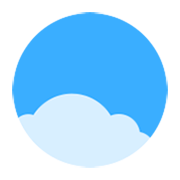


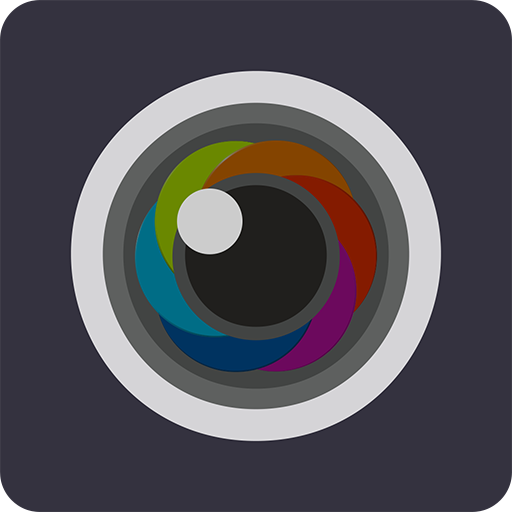


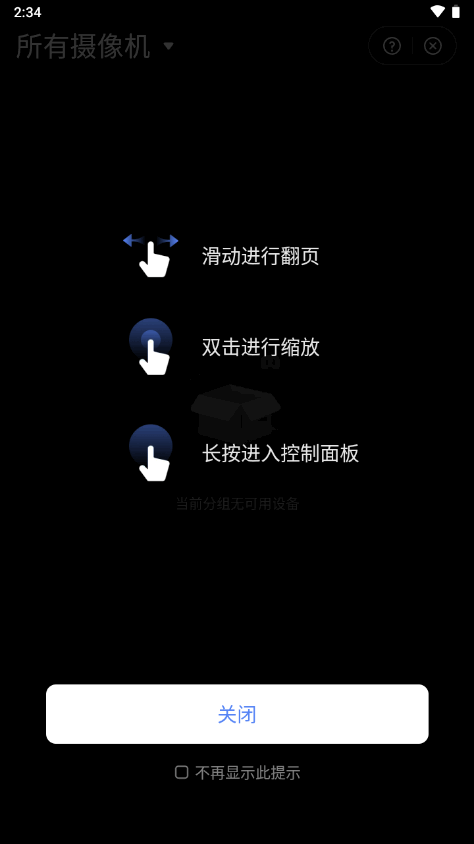
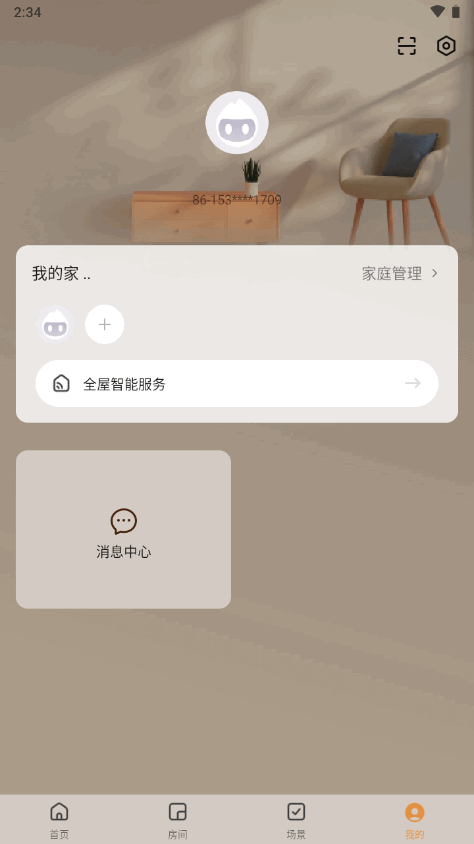
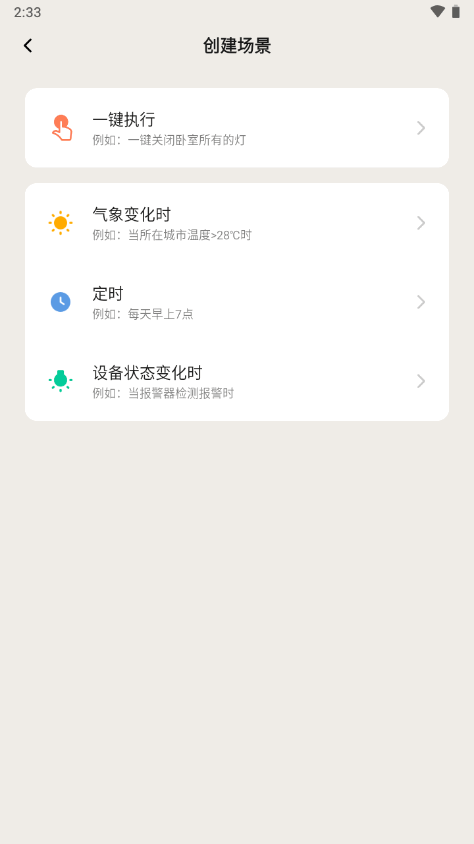

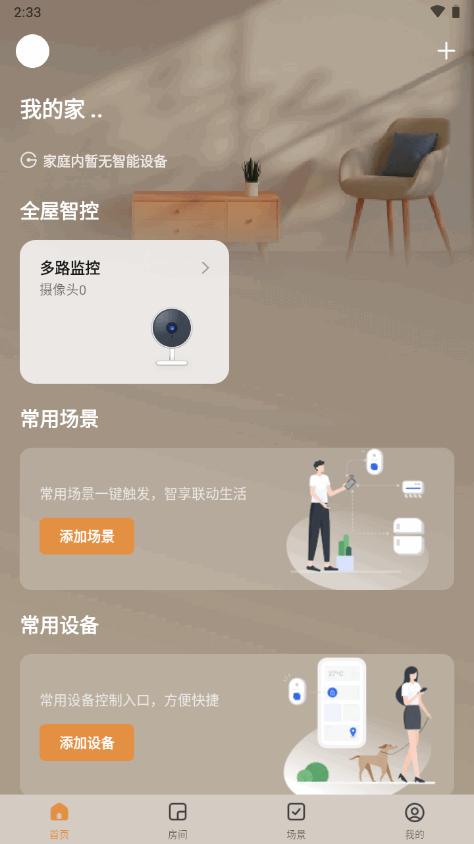
 舆库手机客户端6.2 最新版
舆库手机客户端6.2 最新版 飞程AI语音助手最新版v33.1117 安卓版
飞程AI语音助手最新版v33.1117 安卓版 北京儿童医院挂号软件4.6.27 安卓版
北京儿童医院挂号软件4.6.27 安卓版 公交智查app安卓版1.0.1.121244111514 最新版
公交智查app安卓版1.0.1.121244111514 最新版 技者汇上门服务安卓版1.2.8 官方版
技者汇上门服务安卓版1.2.8 官方版 智慧山南app最新版2025v1.0.0 手机版
智慧山南app最新版2025v1.0.0 手机版 二手车查询估价app最新版v1.0.4 安卓版
二手车查询估价app最新版v1.0.4 安卓版 元梦空间app官方版v3.0.3 安卓最新版
元梦空间app官方版v3.0.3 安卓最新版 超级车管家app最新版v1.0.0 安卓版
超级车管家app最新版v1.0.0 安卓版 公交易行app最新版v1.0.4.4 安卓版
公交易行app最新版v1.0.4.4 安卓版 骑管家app安卓版v5.10.7 官方版
骑管家app安卓版v5.10.7 官方版 Ai柚AI发型制作v1.0.0 最新版
Ai柚AI发型制作v1.0.0 最新版 跑步健身助手app官方版v6.3.0614 安卓版
跑步健身助手app官方版v6.3.0614 安卓版 Hobfit女性健康软件v10.2.0 最新版
Hobfit女性健康软件v10.2.0 最新版 iRobot扫地机器人软件v7.15.3 最新版
iRobot扫地机器人软件v7.15.3 最新版 星同智能app官方版v1.0.05 安卓版
星同智能app官方版v1.0.05 安卓版 DMSS大华监控软件v1.99.841 安卓版
DMSS大华监控软件v1.99.841 安卓版 Kasa智能家居v3.3.801 官方版
Kasa智能家居v3.3.801 官方版 成都人才网app官方版v1.1.0 安卓版
成都人才网app官方版v1.1.0 安卓版 周易起名生辰八字取名app免费版v1.3 安卓版
周易起名生辰八字取名app免费版v1.3 安卓版 天气知app手机版v1.0.0.1 最新版
天气知app手机版v1.0.0.1 最新版 大小: 57.6M
大小: 57.6M

















 刷机软件合集
刷机软件合集 pixiv版本大全
pixiv版本大全 靠谱的盲盒app
靠谱的盲盒app 软件库合集
软件库合集 相亲软件
相亲软件 中国联通手机版
中国联通手机版
 美团外卖app官方版
美团外卖app官方版
 中国移动官方营业厅
中国移动官方营业厅
 中国电信网上营业厅
中国电信网上营业厅
 小红书app下载安装
小红书app下载安装
 墨迹天气app官方版
墨迹天气app官方版
 个人所得税2024客户端
个人所得税2024客户端
 美团官方手机客户端
美团官方手机客户端
 菜鸟app客户端
菜鸟app客户端
 inSona app
inSona app
热门评论
最新评论